Ошибка 24 при установке Сбербанк Онлайн
Сбербанк Онлайн: ошибка 24
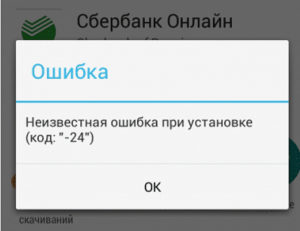
Совершение банковских платежей через специальное приложение – удобный способ сэкономить время. Каждое банковское учреждение разрабатывает свою утилиту для управления счетами и контроля операций, и Сбербанк не исключение. Однако при установке приложения может возникнуть ряд проблем, например, устройство может выдать неизвестную ошибку 24, о которой мы сегодня поговорим.
Ошибка 24 при установке Сбербанк Онлайн
Неисправности возникают не только из-за проблем с устройством, поводом к появлению ошибки, как правило, становится программная составляющая, особенно, когда утилита пытается получить доступ к системным файлам. Наиболее выраженными причинами являются:
- недоустановленная часть данных;
- недостаток прав для использования корневого каталога;
- не до конца удаленные файлы.
В следствии этих причин, приложение «Сбербанк Онлайн» выдает ошибку 24. Исправить ее не составит труда, но первоначально нужно получить рут права над устройством, чтобы был доступ к системным каталогам. К слову, ошибка 24 при установке приложения сбербанк онлайн может быть вызвана отсутствием прав суперпользователя.
Запустить процесс установки не удается из-за наличия старых файлов приложения. Платформа Google Play обнаруживает, что частично утилита уже присутствует на устройстве, и поэтому не дает разрешение на установку. Это решается путем удаления предыдущих версий файлов, и очистки корневого каталога Temp, где хранятся записи настройки.
Инсталляция приложения не происходит из-за несовместимости версий ОС с программой. В таком случае, следует скачать apk файл утилиты старой версии. Как правило, это возможно осуществить на не официальных сайтах, например, 4PDA.
В 75% данные манипуляции исправят такую неисправность как ошибка 24 при установке приложения «Сбербанк Онлайн».А теперь подробнее об решении вышеупомянутой проблемы на ОС Android.
Сбербанк Онлайн ошибка 24 на Андроиде
Пользователи устройств на Android чаще сталкиваются с этой ошибкой ввиду «открытой» настройки ОС.
То есть, операционную систему можно настроить исключительно под себя – вручную перепрошить, установить ланучер для кастомизации, что в целом сказывается на стабильности работы, и увеличивает вероятность возникновения ошибок. Поэтому, рассмотрим способы устранения неполадок. Ошибку 24 можно устранить:
- Вручную.
- С помощью программ.
- Через аккаунт в устройстве.
- Обновив приложение.
Первый способ крайне не рекомендуется неопытным пользователям гаджетов, так как предусматривает манипуляции со системными файлами ОС. Второй – автоматический, программа сама совершит все необходимые действия, и не повлияет на стабильность системы.
Для начала остановимся на первом методе. Он включается в себя очистку мусорных файлов через проводник. Чтобы его осуществить, нужно:
- Получить рут-права. Скачать утилиту, вбив в поисковую строку Play Market «Root».
- Скачать ES Проводник в Play Market, и установить его.
- Запустить проводник.
- В приложении нажать на кнопку «Меню».
- Выбрать пункт «Показать скрытые файлы системы».
- Перейти в системный каталог /data/data.
- Найти папку приложения «Сбербанк Онлайн» — «ru.sberbankmobile».
- Удалить ее.
- Перезагрузить смартфон/гаджет.
После удаления, необходимо снова зайти в Play Market. Затем вписать в строку поиска название приложения. После чего запуститься установка «Сбербанк Онлайн» на Андроид, и ошибка 24 уже не появится.
Важно! В еще одной нашей статье, Вы можете найти причины по которым не работает Сбербанк Онлайн на Андроид и их решение
Второй метод отличный от второго тем, что приложение скрывает ряд функций, влияющих на стабильность ОС, и дает доступ к удалению исключительно ненужных файлов. Чтобы воспользоваться программным удалением, нужно:
- Получить ROOT права. Инструкция описана выше, в первом методе.
- Скачать утилиту SD Maid с платформы приложений, и установить ее.
- Запустить программу.
- Выбрать вкладку «Мусор». В ней находятся мусорные файлы, сохраненный кэш, данные установки.
- Нажать на кнопку «Очистить все».
Проблему с приложением «Сбербанк Онлайн» код ошибки 24 представляется возможным решить через аккаунт, который привязан к гаджету. Для этого следует сделать такие операции:
- Зайти в меню гаджета.
- Выбрать пункт «Настройки аккаунта».
- Перейти в функцию «Синхронизация».
- Нажать на пункт «Очистить».
- Перезагрузить смартфон.
В некоторых случаях ошибку 24 можно исправить путем обновления приложения. Чтобы это осуществить, нужно:
- Зайти Google Play.
- В поисковую строку вбить утилиту «Сбербанк Онлайн».
- Нажать на кнопку «Обновить».
Диагностика проблемы способствует снижению риска появления ошибки. Поэтому, следует регулярно чистить память устройства от мусорных файлов, данных установки и кэша.
инструкция
В данном видео продемонстрирован еще один способ установки приложения СБОЛ на Андроид с рут правами. Будет полезно для просмотра.
Оставляйте свои комментарии и вопросы ниже!
Не устанавливается Сбербанк Онлайн на андроид
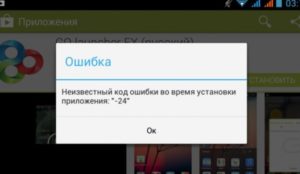
Большинство клиентов Сбербанка ежедневно сталкиваются с необходимостью проведения каких-либо финансовых транзакций. В помощь им банковские организации разрабатывают дистанционные сервисы обслуживания, в том числе и мобильные приложения. С их помощью держатели сберкарт могут оперативно отследить состояние своих карт/счетов и провести все запланированные операции по ним.
Мобильный банкинг от Сбербанка разработан с учетом требований и запросов современных пользователей и отвечает нормам безопасности. Причем система дистанционного сервиса поддерживается всеми операционными системами. Но иногда у клиентов Сбера не устанавливается Сбербанк-Онлайн на Андроид. Стоит разобрать такую неприятность подробнее и выяснить, что делать и как ее исправить.
Часто при установке Сбербанк-Онлайн на телефон системы Андроид программа выдает ошибку 24
Как установить онлайн-сервис на гаджет с ОС Android
Первое, что следует знать сбербанковским клиентам, желающим использовать многофункциональный сервис услуг на своем смартфоне – это как грамотно установить приложение. Для проведения установки программы, необходимо ее скачать. А делать это следует пользователям ОС Андроид только с официального маркета приложений: Play Market.
Одной из причин, почему не скачивается Сбербанк-Онлайн на Android-устройство, является использование иных источников контента, а не официальных версий приложения.
Play Market входит в базу данных операционной системы и имеется на всех гаджетах, которые работают под управлением Андроид. Вся инструкция по установке приложения от Сбербанка выглядит следующим образом:
- Зайти в официальный маркет онлайн-приложений.
- Кликнуть по опции «Категории». Она расположена в подкаталоге «Игры/приложения» третья по счету.
- Перед пользователем сформируется общий список всех доступных приложений. Для поиска банковской программы необходимо зайти в категорию «Финансы» и отыскать там «Сбербанк-Онлайн». Можно воспользоваться системой автоматического поиска.
- Требуется нажать на найденную программу и кликнуть по кнопке «Установить».
- Перед началом скачивания программы потребуется также отметить галочкой согласие на имеющиеся условия использование онлайн-программы.
- Начнется скачивание приложение. Это займет несколько минут, так как база данных программы достаточно объемна и занимает более 50 Мбайт.
- После благополучного скачивания сервиса следует отметить клавишу «Открыть». Программа запустится.
Скачивание/установка в базу данных смартфона сервис-приложения от Сбербанка бесплатно для пользователя, что имеет существенный плюс.
Скачивать банковский сервис следует только из официального маркет-приложения
Как только сервис запустится, встроенный антивирус начнет сканировать телефон на поиск возможных шпионских программ-приложений и вирусов. Без этого система не начнет полноценное функционирование. И если смартфон чистый, то уже спустя пару минут клиент может использовать сервис, проведя предварительную регистрацию. Функционал банкинга идентичен привычному Сбербанку-Онлайн на компьютере.
Почему программа выдает ошибку с кодом 24
Зачастую пользователи при установке банковского онлайн-сервиса на Android-устройстве сталкиваются с неизвестной проблемой, которая помечается программой, как «код ошибки 24». Такое происходит при дублирующей попытке скачивания дистанционного сервиса, если старая программа была удалена некорректно или же пользователем производилась переустановка приложения.
Сервис-программа в процессе установки при сканировании базы данных отмечает наличие одинаковых файлов и не знает, какие шаги предпринять. И выдает ошибку. Что делать пользователю? Есть два варианта очистки кэша от лишних оставшихся файлов:
Автоматическая. Для этого используются специализированные сервисы от Google Play. Производится очистка по такой схеме:
- Зайти в настройки мобильного телефона.
- Переместиться в подраздел «Приложения».
- Перейти в параметры, кликнуть по опции «Очистить кэш» и отметить функцию «Стереть/удалить данные».
Как только все будет проведено, следует перезагрузить девайс и попытаться повторно установить сбербанковское онлайн-приложение. В большинстве ситуаций такой способ помогает в дальнейшей установке сервиса, и ошибка с кодировкой 24 больше не появляется.
Ошибка 24 — наиболее частая проблема при установке программы
Ручная. Данный способ производится при задействовании сервиса SD Maid (аналог известного CCleaner, применяемого пользователями Windows). Данное сервис-приложение адаптировано для использования его на смартфонах и помогает полностью очищать базу данных устройства от ненужных остатков файлов и разрешить возникшую ситуацию отказа системы.
Тем клиентам банка, которые подыскивают ответ на вопрос: «Что делать, если не могу установить Сбербанк-Онлайн на Андроид», стоит скачать данное сервис-приложение на свой гаджет. Это довольно полезная добавка к базе данных, которая помогает освобождать систему Android от различного мусора, препятствующего нормальной работе гаджета. Действовать следует по таким шагам:
- Запустить сервис-приложение.
- Из раздела главного меню выбрать и перейти на опцию «Мусор».
- Затем кликнуть по кнопке «Запуск».
- Приложение активируется и произведет тщательную проверку и очистку устройства от лишних «поломанных» файлов и их остатков.
- Когда программа сформирует отчет, необходимо нажать на функцию «Очистить все».
Главным преимуществом приложения SD Maid является способность программы не только грамотно и полноценно устанавливать Сбербанк-Онлайн, но и одновременно разрешать иные возможные проблемы, о которых пользователь порой и не подозревает.
Сервис-приложение SD Maid помогает стабилизировать работу смартфона и является полезным дополнением к общей базе гаджета.
Но, если и после ее применения Сбербанк-Онлайн упрямо не хочет активироваться, единственным выходом становится возврат к изначальным заводским настройкам.
После проведения такой процедуры база данных девайса полностью очистится, а ошибка перестанет возникать.
SD Maid — утилита, помогающая очищать базу данных от временных и поломанных файлов
Решение иных возникших проблем
Всем пользователям смартфонов ОП Андроид следует знать и об иных причинах отказа программы в установке и запуске Сбербанка-Онлайн. Возможных виновников такой неприятности достаточно много и о них, а также решениях проблемы следует знать каждому.
Несоответствие версии Андроида и характеристик программы
Такая проблема зачастую появляется у владельцев небрендованных гаджетов. В этой ситуации приложение Play Market относит устройство к несовместимому. Чтобы исправить ситуацию, необходимо менять модель девайса. Провести такую процедуру можно с использованием специализированных утилит. Также потребуется и рут-доступ.
При использовании утилиты Market Helper:
- Скачать требуемый софт с официального сайта разработчика (портал codekiem.com) и установить его.
- Запустить программу. Система автоматически проведет всю необходимую процедуру. Но при желании владелец смартфона может отредактировать корректировку вручную.
- После появления на мониторе сообщения «Активировать», требуется поставить свое согласие на замену модели.
После окончания работы софт-программа сообщит об удачном завершении процедуры. Теперь пользователю стоит попробовать заново установить Сбербанк-Онлайн на свой мобильник. Но предварительно восстановить все значения системы «по умолчанию» и отключить рут-права. Иначе банковский онлайн-сервис не запустится.
Если клиент плохо разбирается в том, что такое утилиты и софт-программы, стоит отдать смартфон опытным специалистам в сервис-центр.
Такие корректировки обычно проводятся в присутствии клиента и занимают мало времени. Кроме использования утилиты Market Helper применяется и другой софт Build-Prop.
Исправить ошибку можно путем редактирования Build-Prop
Действовать с его помощью следует по таким шагам (предварительно подключив рут-права):
- Зайти в системные установочные файлы и отыскать папку System.
- В ней найти и открыть файл build.prop, как текст-документ.
- Затем отыскать строчку «ro.product.manufacturer» и изменить ее на другую компанию с известным брендом.
- Также следует изменить строчку«ro.product.model» (меняется модель смартфона).
- Все данные следует сохранить и перегрузить девайс.
Подмена месторасположения
Чтобы исправить данную ошибку, следует использовать любой подходящий VPN сервис. Например, воспользоваться Turbo VPN или TunnelBear. От пользователя необходимо будет пройти регистрацию и поменять существующий IP-адрес. Кстати, лучше выбирать из перечня российских городов. И не забыть после переустановки онлайн-приложения Сбербанка деактивировать VPN.
Версия Android ниже 4.0
Порой причиной отказа системы в установке нового приложение может служить несоответствие версии ОП смартфона той, которая необходима приложению. Например, такое происходит при ОС ниже версии 4.0.
Чтобы исправить ситуацию, следует скачать подходящую версия программы, установить ее на телефон и перезагрузить его.
Если пользователь неуверен в собственных силах, лучше обратиться к специалистам.
Для адекватной работы Сбербанка-Онлайн требуется версия Андроид не ниже 4.1
Что делать, если ничего не помогло
Можно попробовать еще один вариант исправления ошибки. Для этого следует отдельно скачать и установить в базу данных apk-файл. Лучше делать это с популярных и проверенных ресурсов (например, Trashbox.ru или сервис apk-dl.com). Стоит воспользоваться следующей инструкций:
- Через веб-браузер зайти в Play Market и отыскать через него требуемый сервис Сбербанк-Онлайн.
- Подменить ссылку play.google.com/… на apk-dl.com/…
- Система автоматически перебросит пользователя на новую страницу, где необходимо будет скачать программу через ручной установщик с памяти смартфона (для этого предварительно следует разрешить программе установку apk).
Что такое Root-права на Андроиде
Такие права становятся необходимыми для пользователя, который планирует вручную установить сбербанковский сервис на свой гаджет.
Кстати, помимо Root-прав в данной ситуации потребуется и файловый менеджер (например, Root Explorer или ES-Проводник).
При их подключении и дальнейшем применении от пользователя требуется отыскать две директивы: sdcard/Android/data/data (если сбербанковский сервис был закачан на карту памяти) и data/data (при закачке Сбербанка-Онлайн в память самого девайса).
С помощью Root-прав пользователь получает полный доступ к системе на Андроиде
Последующим шагом становится поиск в данных директивах папки под наименованием ru.sberbankmobile. необходимо удалить ее. А затем вновь попытаться переустановить программу от Сбербанка на свой гаджет.
Также можно почистить предварительно базу данных смартфона от лишних файлов, мешающих адекватной загрузке системы с помощью специального инструмента-отладчика (ADB, который поставляется одновременно с Android-SDK).
Действовать следует по таким шагам:
- Установить утилиту ADB.
- Подключить свой мобильник при помощи разъемного кабеля (micro-USB) к домашнему ПК.
- Затем кликнуть на команды Windows.
- Зайти в подкаталог установленного ранее ADB (это делается с использованием команды cd c:adb).
- Вручную подчистить кэш базы данных. Используется команда: adb shell rm-R-f /sdcard/Android/data/data/ru.sberbankmobile либо adb shell rm-R-f /data/data/ru.sberbankmobile. Выбор команды-запроса будет зависеть от места скачивания и последующей активации сбербанковского сервиса.
Выводы
Все перечисленные советы могут помочь владельцу мобильного устройства, работающего на базе ОС Андроид, в установке сервиса Сбербанк-Онлайн (при возникающей ошибке программы).
Если пользователь неуверен в своих силах, лучше обратиться к специалистам, предварительно обратившись в службу техподдержки клиентов через обратную связь.
В заданном вопросе необходимо отметить суть проблемы, указать марку используемого телефона и версию имеющейся прошивки гаджета.
Как исправить ошибку 24 при установке приложения Сбербанк Онлайн на Андроид?

У многих пользователей возникает ошибка 24 при установке приложения на Андроид Сбербанка Онлайн и пользоваться программой на телефоне становится невозможно. Поэтому стоит разобраться, по каким причинам может случиться такой сбой в настройках, и какими способами исправить последствия кода ошибки 24 самостоятельно.
Если во время скачивания и установки программы на мобильное устройство высвечивается информация про Сбербанк Онлайн на Андроиде с ошибкой 24, это означает, что в памяти гаджета остались данные о старых установочных версиях загружаемого софта. Подобная ситуация нередко возникает в тех случаях, когда программа обслуживания ранее уже была установлена на смартфоне или планшете, но ее удаление или обновление прошло некорректно.
Процесс инсталляции из Google Play тесно связан с появлением на технике сразу нескольких папок, куда записывается информация, необходимая для нормальной работы.
Такие файлы сберегаются в системном разделе и свободный доступ к ним закрыт.
Пользователю придется повторно искать приложение на Play Market и параллельно очищать файлы, которые мешают нормальному функционированию банковского продукта.
Как исправить ошибку
Рассматривая доступные варианты, как устранить ошибку, следует взять на заметку сразу несколько способов. Каждый из них имеет свои трудности и разную скорость выполнения, которые тоже целесообразно учитывать при выборе решения. Самые популярные и действенные методы:
- использовать файловый менеджер;
- стандартная очистка кэша сервиса;
- специализированные утилиты.
В теории при удалении программы должны автоматически стираться все связанные с ней данные, но на практике отдельные файлы могут сохраниться в папке data и становиться причиной появления неполадок на Плей Маркете.
В случае программного сбоя стоит понимать, что источником проблем является не само приложение, а телефон. Для устранения ошибки 24 в Сбербанк Онлайн необходимо полностью очистить память устройства от оставшихся фрагментов. Добиться такого результата поможет удаление лишних файлов или исправление root доступа.
Стандартные настройки
Классическая чистка вручную подходит для пользователей, которые достаточно хорошо ориентируются, какие папки нужно удалить, чтобы вернуть прежнюю работу с сервисом Google Play.
Думая, как исправить ошибку 24, необходимо открыть корневой доступ к data/data и sdcard/Android/data/data на устройстве.
Понадобится любой файловый менеджер (чаще советуют SD Maid или ES Проводник), с которым придется придерживаться следующего алгоритма:
- Запустить менеджер файлов, после чего нажать кнопку «Запуск».
- Выбрать функцию показа скрытых документов.
- Перейти в каталог с названием /data/data/ и найти там папку «ru.sberbankmobile».
- Данную папку следует удалить. Сделать это можно или одной командой («Очистить все») или выборочно отсеивать проблемные элементы.
- Во вкладке «Мусор» можно найти кэш, который тоже рекомендуют удалить автоматически — такая функция есть и в альтернативных программах.
- Если нужную папку удалить не получается из-за ограничений в доступе, ее стоит просто переименовать.
После стандартной очистки памяти нужно снова скачать и установить Сбербанк Онлайн. Теперь он должен запускаться без проблем, но при очередном обновлении приложения прежняя проблема может вернуться вновь.
Root доступ
Когда не выходит удалить папку /sberbankmobile/ на Андроиде стандартными средствами, то для начала пользователю необходимо получить root-доступ — расширенные права, которые позволяют удалять и настраивать любые приложения (даже предустановленные). Но стоит учесть, что такая активация неизменно приводит к 2 неприятным последствиями:
- мобильное устройство перестает находиться на гарантии (после самостоятельной установки вы теряете право на страховку, гарантийный ремонт и прочие привилегии для техники);
- частично перепрошитые устройства будут иметь ограниченный функционал — нельзя будет перекинуть деньги клиенту другой финансовой организации, открыть вклад или оставить заявку на получение кредита.
Для получения доступа разработчика в приложении Сбербанка можно использовать программу Kingroot — удобный вариант устранения ошибки, позволяющий без проблем пользоваться рассматриваемым продуктом.
Получение root прав с помощью Kingroot
Чтобы открыть владельцу смартфона или планшета полный доступ, стоит выполнить следующие шаги:
- Войти в основные настройки и выбрать пункт «Безопасность».
- Одобрить установку из неизвестных источников.
- Через браузер устройства зайти на официальный портал и перейти по ссылке «Скачать на Андроид».
- Дождаться окончания загрузки, открыть файл и нажать кнопку «Установить».
- Открыть приложение, пролистать ознакомительную информацию и выбрать пункт «Попробовать».
- Перейти непосредственно к получению root прав при помощи команды «Получить».
- Дождаться, пока откроется окно с оповещением «Root successfully» — это подтверждение удачного завершения процесса.
Дальше можно вернуться к разрешению проблемы скачивания Сбербанка Онлайн на Андроид. Придется удалить отдельные файлы или через компьютер с применением программы Debloater, при помощи файлового менеджера ES Проводник, который можно найти на Play Market. Сделать это посредством Kingroot можно следующим образом:
- Войти в проводник и в новом окне разрешить root-доступ.
- Раскрыть меню, чтобы перевести в активный режим отметки «root-проводник» и «показывать скрытые файлы».
- Переключиться по ссылке «Устройство» и открыть каталог /data/data/ или sdcard/Андроид/data/data/ (в зависимости от локации размещения начальных папок во время прошлой установки).
- Найти файл приложения Сбербанк Онлайн (ru.sberbankmobile) и удалить ее.
Теперь попробуйте повторно установить приложение — возможно, очистка уже исправила проблему, а предупреждение об ошибке 24 больше не будет появляться на экране. Но если исправить сбой не удалось, необходимо совершать новые настройки:
- С главной страницы перейти в раздел управления root-правами и нажать «Получить».
- Подтвердить действие, свернув KingRoot и открыв любой проводник (E5 или встроенную копию).
- Почистить через режим показа скрытых файлов (отыскать папку data/data на внешнем носителе и удалить подпапку sberbankmobile).
- С помощью программы снова ограничить себя в root-правах и вернуть в проводнике прежние ограничения.
- Удалить KingRoot и окончательно стереть все данные об установке приложения Сбербанка Онлайн через очистку кэша Google Play.
После выполненной деинсталляции требуемых системных компонентов устройство может потерять часть своих функций. Поэтому владельцам новых гаджетов стоит заранее взвесить риск утраты гарантии на смартфон перед тем, как приниматься за настройку приложения.
Решение проблемы
Сбои в приложении банка и код ошибки 24 представляется возможным решить через профиль, который привязан к гаджету. Следует выполнить следующие шаги:
- Зайти в меню мобильного устройства и выбрать пункт «Настройки аккаунта».
- Перейти в функцию «Синхронизация» и нажать на графу «Очистить».
- Перезагрузить смартфон и обновить само приложение.
- Зайти в Google Play, вбить в поисковую строку название утилиты, обновить ее.
Стандартная диагностика проблемы способствует снижению риска появления ошибки. Поэтому, рекомендуется регулярно чистить память устройства от мусорных файлов, данных установки и кэша при помощи специальных программ.
Что делать, если не удалось устранить ошибку
Если по каким-либо причинам не удалось устранить проблему вышеуказанными способами, можно подойти к решению иначе. Стоит выполнить более глубокий сброс настроек на версию Hard Reset. Планируя, что делать, заранее потребуется совершить резервное копирование важных данных (изображений, фотографий, аудио и видео), после чего уже выполнить сброс памяти.
Процесс запуска отличается в зависимости от модели смартфона и его марки. Однако память телефона все равно очищается целиком, гаджет начинает работать быстрее, а ошибка 24 при установке Сбербанка Онлайн должна полностью исчезнуть. Несмотря на свою эффективность, Hard Reset считается самой радикальной мерой, поэтому к ней следует прибегать только в крайнем случае.
Ошибка 24 в приложении Сбербанк Онлайн: как исправить
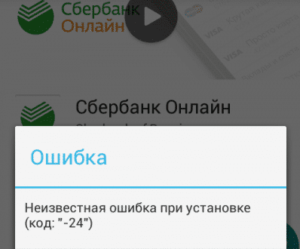
Иногда при пользовании дистанционными банковскими сревисами возникают различные ошибки. Появление одной из них – ошибки 24 в Сбербанке онлайн – обусловлено не особенностями приложения, а проблемами в мобильном устройстве самого пользователя.
Бывает очень обидно, когда телефон не воспринимает мобильное приложение Сбербанк онлайн, на сегодня эта программа — самый сильный помощник в решение повседневных финансовых вопросов.
Возможных причин, по которым выдается ошибка 24 на Андроиде может быть множество. При этом они возникают не только при установке приложения от Сбербанка, но и других программ или игр.
Согласно документации Андроид, появление ошибки с кодом 24 обусловлено наличием в памяти телефона остатков прежних версий приложения. Тогда исправить это просто — удалите данные и все заработает.
Если обнаружено, что причиной ошибки 24 при попытке установить приложение является ошибка в прошивке — лучше сразу сдать телефон на гарантию
Но иногда ошибка 24 при установке Сбербанк онлайн выдается, когда программа ставится в первый раз.
Если программа не устанавливается, то налицо проблемы с самой прошивкой или файловой системой, и телефону требуется более серьезное «лечение».
Если он находится на гарантии, то лучше отнести его в сервис – большинство дальнейших способов исправить ошибки подразумевают получение root-доступа или манипуляций со стандартными настройками, что автоматически лишает телефон гарантии.Перед тем, как следовать рекомендациям ниже, лучше проверить, не являются ли причиной появления ошибки 24 в Сбербанке онлайн следующие факторы, которые легко исправить:
- На телефоне недостаточно памяти – просто очистите ее от ненужных приложений или перенесите часть программы на флэшку;
- Часть загрузочных файлов установилась, но загрузка прервалась по какой-то причине – начните ее заново;
- При автоматическом обновлении прежняя версия не удалилась – попробуйте вручную удалить Сбербанк онлайн и установить новую версию из Google Play.
Делать Hard Reset (сброс к заводским настройкам) рекомендуется только после того, как были исчерпаны все остальные варианты. Если не помогает и сброс, остается только обновлять прошивку. Вполне возможно, что версия Андроид, установленная на вашем устройстве, просто не совместима с новой версией Сбербанк онлайн.
Рассмотрим алгоритм действий, чтобы исправить ошибку, которая выдается и установить программу корректно. Вариантов существует несколько.
Стандартные варианты для Андроида
Если система всё равно выдает ошибку 24, рекомендуется попробовать скачать и установить любое другое приложение. Если ошибка повторяется систематически, то причина – в самом андроиде. Если же нет – то причин может быть две:
- В конфликте Сбербанк онлайн с другим приложением;
- В его несовместимости с версией Андроида.
Вариант, как исправить в первом случае – только методом перебора. Необходимо пробовать последовательно отключать программы для выявления конфликтующей. Не обязательно удалять приложения – достаточно удалять процессы из оперативной памяти через любой подходящий софт.
Во втором случае остается только обновлять прошивку или отказаться от установки приложения Сбербанка.
Убедитесь, что версия вашего Андроида совпадает или выше требуемой
Если же выдается ошибка 24 лишь для Сбербанк онлайн, нужно очистить кэш Google Play – возможно, часть загрузочных файлов скопировалась неправильно. Для этого необходимо:
- Куда идем: Открыть Настройки и найти раздел Приложение.
- Что делаем: Тапнуть на Play Market. Нажать последовательно Стереть данные и Очистка кэш-памяти.
- Куда идем: На предыдущем экране перейти в Сервисы Google Play.
- Что делаем: По аналогичной схеме стереть данные и очистить кэш (в некоторых версиях Андроид имеется дополнительное меню Управление местом – в этом случае также необходимо очистить все местоположения).
- В итоге: Произвести перезагрузку устройства.
Если не помогло, то дополнительно можно очистить кэш приложения Сбербанк онлайн по такой же схеме.
Как исправить с помощью SD Maid
Остатки приложения могут находиться не только в кэше, но и в других папках. Для устранения ошибки, которая выдается при попытке установить Сбербанк онлайн, можно использовать любую программу для чистки файловую систему от «мусора», например, SD Maid или CCleaner. На примере первой программы алгоритм выглядит так:
- Путь: на вкладке Инструменты перейти в Проводник. Открыть папку data/data (он расположен и в памяти телефона, и на внешнем носителе – который вам нужен, зависит от того, куда вы установили Сбербанк онлайн).
- Действие: Найти папку sberbankmobile и удалить ее.
- Путь: На вкладке Инструменты перейти в Мусор.
- Действие: Нажать очистить всё.
Если искомый каталог не виден, то необходимо включить в настройках показ скрытых файлов. Если папка не удаляется, попробуйте сначала переименовать ее или перенести в другой каталог.
Специализированная программа очистки памяти поможет избавиться от ненужных файлов, которые могут стать причиной ошибки 24
Применение файлового менеджера и рут-доступа
Если не получается удалить папку /sberbankmobile/ стандартными средствами, то это значит, что сперва пользователю необходимо получить рут-доступ, т.е. расширенные права, которые позволяют удалять и устанавливать любые приложения, в том числе предустановленные.
Важно: активация root-доступа приводит к двум неприятным последствиями:
- Телефон больше не находится на гарантии;
- Сбербанк онлайн предоставляет «рутированным» устройствам ограниченный функционал – например, нельзя будет перекинуть деньги клиенту другого банка, открыть вклад или заказать кредит.
Для получения доступа разработчика в Андроиде можно использовать программу King Root. Для этого нужно:
- Выдать права: в основных настройках перейти на вкладку Безопасность и разрешить установку приложений из неизвестных источников;
- Скачать и установить: Перейти на сайт KingRoot.net и нажать Download APK for Android. Перенести скачанный файл на мобильное устройство и активировать, дав необходимые разрешения;
- Применить: На главном экране нажать Попробовать и дать приложению очистить телефон от ненужных файлов.
Помните, что попытка вмешательства в систему телефона с рут-правами лишает его гарантийного обслуживания (пример установки на Xaomi)
После этого попробуйте еще раз установить Сбербанк онлайн – возможно, очистка уже решила проблему и предупреждение больше не выдается. Если исправить недостаток не удалось, действуйте дальше:
- Настройваем права: С главной перейдите на Управление Root-правами. Нажмите Получить.
- Подтверждаем: Сверните KingRoot и откройте любой проводник, например, E5 Проводник (можно пользоваться встроенным). Подтвердить наличие прав суперпользователя;
- Чистим: В настройках – перевести в режим показа скрытых файлов. Найти папку data/data на внешнем носителе или в телефоне и удалить подпапку sberbankmobile.
После проделывания всех манипуляций с рут-доступом в Андроиде и устранения проблем с ошибкой 24 Сбербанка онлайн необходимо:
- С помощью программы обратно ограничить себя в root-правах;
- Вернуть в проводнике аналогичные ограничения;
- Удалить KingRoot;
- Стереть все данные об установке приложения через очистку кэша Google Play.
Иногда эти способы не помогают, и Сбербанк онлайн распознает телефон как «рутированный». С этим ничего поделать нельзя, придется смириться с ограниченным функционалом.
Выдача ошибки 24 в Сбербанк онлайн при попытке установить приложение на телефон с Андроидом обычно связано с присутствием остаточной конфликтующей информация в системе.
Способов исправить дефект множество, все они связаны с необходимостью так или иначе очистить кэш телефона, а также удалить системную папку sberbankmobile. Если для очистки понадобились root-права, то после окончания процедуры можно столкнуться с ограниченным функционалом приложения.
Если же ни один из способов не помогает, то можно применить полный сброс. Крайне редко Сбербанк онлайн оказывается несовместим с версией прошивки – тогда нужно обновить ее.
Ошибка 24 при установке Сбербанк Онлайн
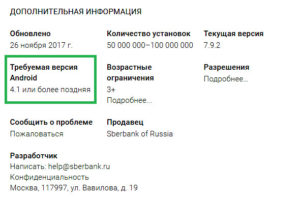
Для удаленного выполнения различных оплат и переводов со своих банковских счетов сегодня стало очень модным использование мобильных гаджетов.
Для доступа к банковским счетам со своего смартфона требуется предварительная установка специального мобильного приложения. У каждого банка есть собственное – со своими преимуществами и недостатками.
В случае со Сбербанком пользователи мобильных устройств иногда наблюдают такое явление, как ошибка 24 при установке «Сбербанк Онлайн» для смартфонов и планшетных ПК.
Как установить
Мобильное приложение «Сбербанк Онлайн» – это средство для доступа к системе удаленного обслуживания банка с мобильных устройств.
Создавать отдельный логин и пароль доступа для работы через смартфоны не нужно, следует использовать те же идентификационные данные, что и при входе в личный кабинет через браузер стационарного компьютера.
Для каждой операционной системы, встречающейся в современных гаджетах, предусмотрена своя версия банковского приложения. Функциональность имеющихся версий одинакова для всех типов смартфонов.
Причины возникновения ошибки с кодом 24
Ситуация, когда не устанавливается «Сбербанк Онлайн», ошибка 24 появляется на мониторе мобильного устройства, встречается только при скачивании программы с портала Google Play для аппаратов на базе операционной системы Android. Нарушение происходит только в процессе установки, в результате чего блокируется дальнейшая инсталляция продукта.
При возникновении данного программного сбоя не стоит грешить на продукт Сбербанка, поскольку причина кроется в самом мобильном устройстве.
Проблема проявляется в том случае, если ранее пользователь уже устанавливал и удалял программу «Сбербанк Онлайн», но сделал это некорректно и в памяти смартфона остались отдельные элементы приложения. При попытке заново загрузить и установить программу Goggle Play обнаруживает неудаленные файлы, но не знает, как с ними поступить.
В результате приостанавливается процесс установки и выдается сообщение о неизвестной ошибке. Для устранения проблемы память устройства необходимо полностью очистить от оставшихся фрагментов приложения.
Способы устранения
Перед тем как исправить ошибку 24 в «Сбербанк Онлайн», нужно выбрать один из вариантов удаления ненужных файлов.
Решить задачу можно тремя способами, один из которых автоматический, а два других выполняются в ручном режиме.
Для осуществления ручных манипуляций необходимо активировать на своем устройстве права разработчика, при этом необходимо соблюдать предельную осторожность, чтобы не повредить важные файлы операционной системы.
Автоматическая чистка
Для того чтобы устранить код ошибки 24 в «Сбербанк Онлайн» автоматическим путем, нужно произвести очистку кэш всех сервисов Google Play. Данная процедура является универсальным способом устранения большинства программных ошибок в приложениях для Android. Она позволяет освободить память аппарата от мусора. Это метод полностью безопасен для операционной системы.
Для автоматизированной чистки кэша необходимо предпринять следующие шаги:
- Войдите в «Настройки» смартфона или планшетного ПК.
- Кликните раздел «Приложения».
- Откройте параметры приложения «Google Play Market» или «Сервисы Google Play».
- Сначала нажмите кнопку «Очистить кэш», затем – «Стереть данные».
После завершения автоматической очистки памяти необходимо перезагрузить гаджет и заново начать скачивание и установку мобильного приложения «Сбербанк Онлайн».
Ручная чистка
Для ручного выполнения удаления ненужных файлов активируйте права разработчика в своем девайсе. Также понадобится файловый менеджер ES Проводник или Root Explorer. Первый из них обычно по умолчанию установлен на мобильном устройстве.
Используя одно из этих приложений, нужно отыскать следующие директории:
- data/data – если удаленное приложение было установлено во внутреннюю память;
- sdcard/Android/data/data – если программа устанавливалась на внешний носитель (SD-карту).
Далее остается только найти папку ru.sberbankmobile и удалить ее, после чего ошибка 24 перестанет появляться в процессе инсталляции программы.
Использование программы SD Maid для ручной чистки
Если при установке «Сбербанк Онлайн» выдает ошибку 24, решением также может стать мобильное приложение SD Maid. Оно является аналогом программы Cleaner и служит для чистки памяти смартфона на базе Android от программного мусора.
Эта программа будет функционировать только после активации root-прав разработчика в меню устройства. Для удаления ненужных файлов из памяти необходимо:
- Запустить программу SD Maid.
- Нажать кнопку «Сканирование».
- Когда будет обнаружен весь мусор, дать команду на его удаление, кликнув «Запустить сейчас».
При использовании SD Maid одновременно можно решить и другие проблемы на своем устройстве.
Если вышеописанные способы ситуацию не изменили, воспользуйтесь единственным эффективным решением — выполните Hard Reset (возврат к заводским настройкам).
Однако важно учесть, что при этом с вашего смартфона будут удалены все установленные приложения, даже если они исправно работают. Меню гаджета станет таким же, каким оно было после покупки.